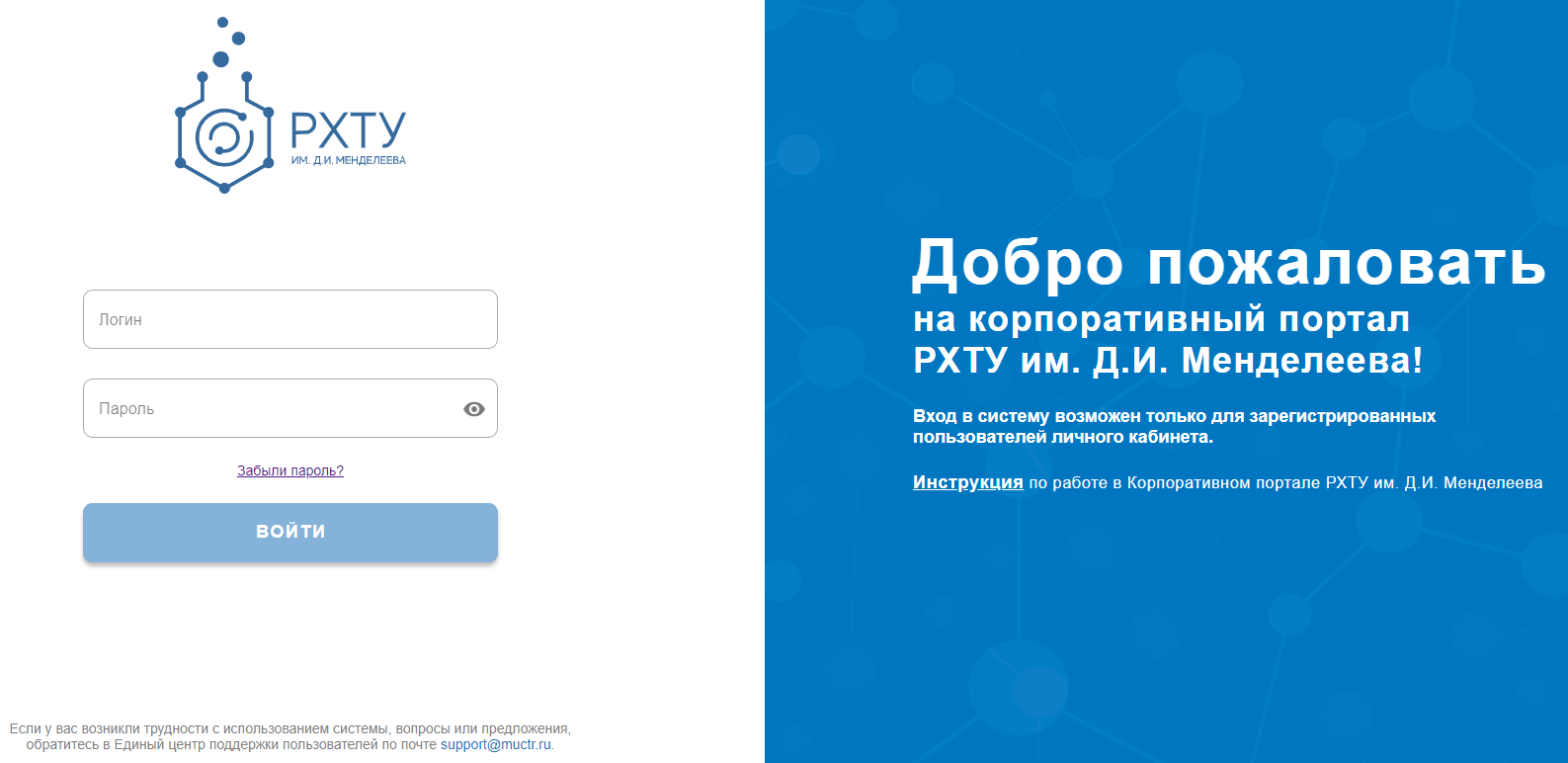Для изменения пароля необходимо нажать на кнопку «Сменить пароль»
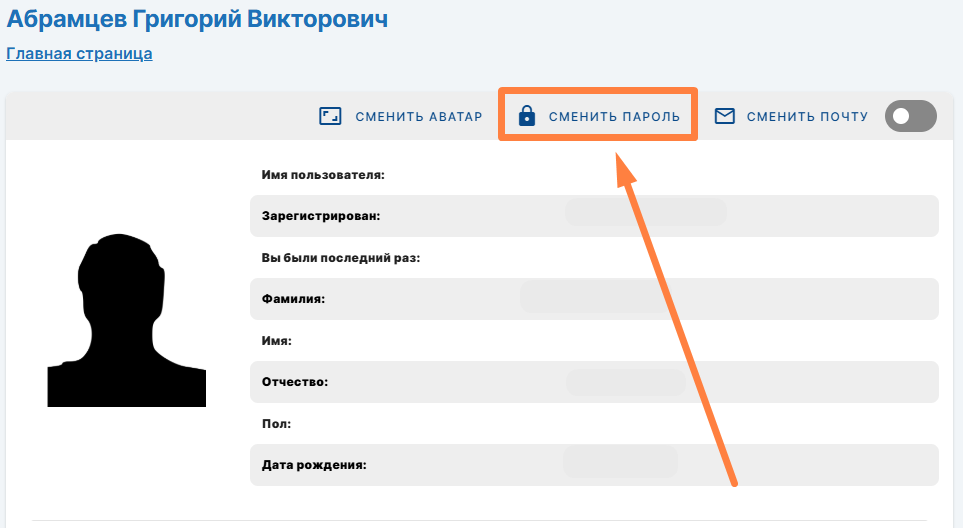
В открывшейся форме введите старый пароль и новый в соответствующих строках
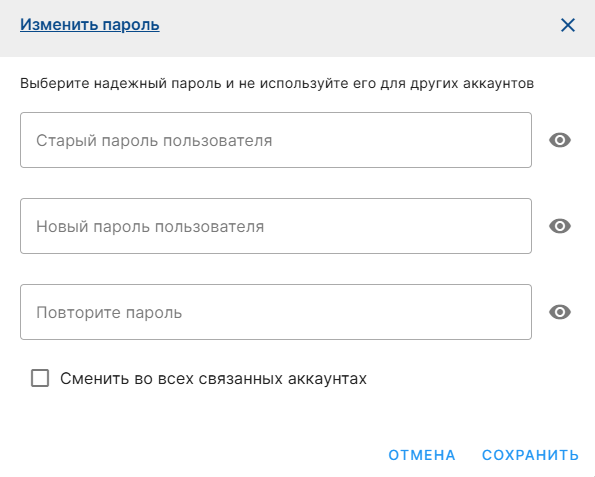
Далее нажмите на кнопку «Сохранить». После этого откроется страница входа в Корпоративный портал, на которой необходимо ввести логин и новый пароль.